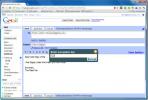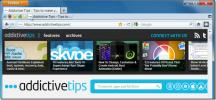Slik laster du ned Android App APK-er fra Play Store til datamaskinen din
Enkelte produsenter av Android-mobilenheter (for eksempel Amazon og Barnes & Noble) designer sine varianter av operativsystemet uten Play-butikken, noe som tvinger brukere til å nøye seg med det begrensede antallet apper i deres opprinnelige app butikker. Du kan alltid installere apper etter eget valg på en Market-sports Android-enhet, trekke ut APK-ene deres og sidelaste dem på slike enheter, men hvorfor gå gjennom alle de problemer når du kan bruke APK-nedlaster, en Google Chrome-utvidelse som lar deg laste ned Play Store APK-er direkte til skrivebordet ditt. Utvidelsen ser ut til å omgå alle plasserings- eller enhetsbegrensninger, slik at du enkelt kan sidelaste apper som ennå ikke er tilgjengelig for din region, eller prøv de som angivelig er inkompatible med din enhet. APK Downloader traff bloggosfæren for et par dager siden, kort tid etter at utvikleren tok den ned, i frykt for at den ville bli brukt til å piratkopiere betalte apper. Heldigvis, takket være overtalelse fra noen få brukere, har utvikleren nå gitt ut en ny versjon av utvidelsen som kun tillater nedlasting av gratis apper.
Følgende er en enkel, steg-for-steg guide for å sette opp APK Downloader. Ikke bli skremt av lengden eller antallet skjermbilder; prosessen er ganske grei. Hvis du trenger utvidelsen for å sidelaste Play Store-apper på for eksempel Kindle eller Nook, bør du vet at du trenger enhets-IDen og Google-kontoinformasjonen til en vanlig (Gapps-sports) Android enhet.
1. Start Chrome, last ned og installer den nyeste versjonen av APK Downloader fra utviklerens nettsted. An Alternativer skjemaet skal vises i en ny fane rett etter at du har klikket Installere.

2. Hvis en feil ber deg om å aktivere SSL-feiladvarsler vises over påloggingsinformasjonen, lag en ny Google Chrome-snarvei, høyreklikk på den og velg Egenskaper fra hurtigmenyen (Windows).

3. I Mål feltet, skriv inn et mellomrom etterfulgt av –ignorer-sertifikat-feil rett etter chrome.exe. Teksten på slutten skal nå leses
chrome.exe --ignore-certificate-errors
4. Når det er gjort, start Chrome på nytt, denne gangen starter du den via snarveien du nettopp opprettet. Feilen skal nå ha blitt fjernet.
5. Du burde allerede ha adressen (E-post) og Passord av Google-kontoen(e) registrert på Android-enheten din. For å finne ut enhetens ID,
- Åpne oppringeren (Telefon) og skriv inn *#*#8255#*#* for å starte GTalk Service Monitor. Rull ned for å finne strengen merket Enhets-ID. Den 16 tegn lange strengen etter android- er det du trenger for å legge inn i Android Enhets-ID felt.
- Alternativt kan du installere enhets-ID fra Play Store. Appen viser både enhets-ID og e-poster registrert på enheten din.


6. Truffet Logg Inn,velg land og mobiloperatør fra siden som følger, klikk Lagre innstillinger, og du er klar til å gå.

Du kan nå begynne å laste ned apper til datamaskinen din uten å måtte logge på med Google-kontoen din.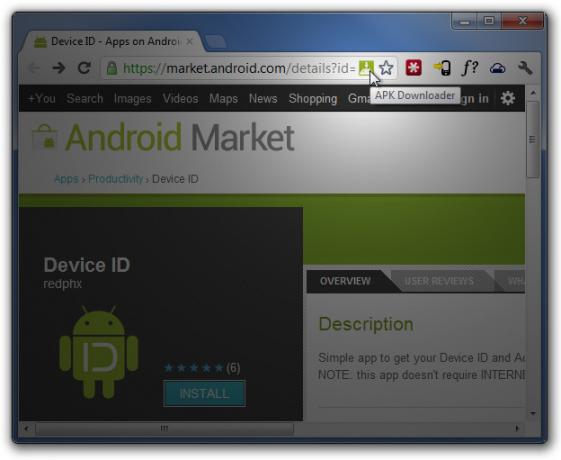
Hver gang du åpner en Android-apps Market-side, vil et APK-nedlastingsikon vises i URL-linjen, som du kan klikke for å umiddelbart laste ned appens APK-fil til datamaskinen din.

Merk: Trinn 2 gjelder kun for Windows. For Mac- og Linux-varianter av trinnet, og for ytterligere informasjon om utvidelsen, gå over til utviklerens nettsted.
Oppdater: Hvis du leter etter et alternativ, sjekk ut dette nettbasert APK-nedlaster som gjør det litt enklere å laste ned APK-er av gratis Android-apper fra Play Store til datamaskinen eller enheten din.
Søke
Siste Innlegg
Krypter og passordbeskytt sensitiv informasjon i e-postene dine
Det er ikke enkelt å formidle sensitiv informasjon på nettet, og ma...
Tilpass Google For Firefox
Det er millioner av brukere som bruker Google og appene sine daglig...
Legg til en mer funksjonell bokmerke for Firefox 4
Hvor mange bokmerker viser den gjennomsnittlige Firefox-bokmerke-li...